Publicité
Croyez-le ou non, certaines personnes continuent d'imprimer des documents sur des morceaux de papier physiques. Reconnaissance optique de caractères (OCR) le logiciel prend ces documents imprimés et les reconvertit immédiatement en texte lisible par machine. Nous avons trouvé certains des meilleurs outils OCR gratuits Gratuit vs Logiciel OCR payant: Comparaison de Microsoft OneNote et Nuance OmniPageLe logiciel de numérisation OCR vous permet de convertir du texte en images ou en PDF en documents texte modifiables. Un outil OCR gratuit comme OneNote est-il assez bon? Découvrons-le! Lire la suite et je les ai comparés ici.
Aucun programme d'OCR n'est parfait, vous devrez donc vérifier les résultats et résoudre quelques problèmes. Pourtant, c'est beaucoup plus rapide que de taper l'intégralité du document sur l'ordinateur. Chacun de ces outils logiciels OCR gratuits a ses propres forces. Tous feront le travail.
La méthodologie
Pour comparer ces outils, j'ai pris une capture d'écran de la page de confidentialité de MakeUseOf et l'ai enregistrée en tant que fichier JPG.
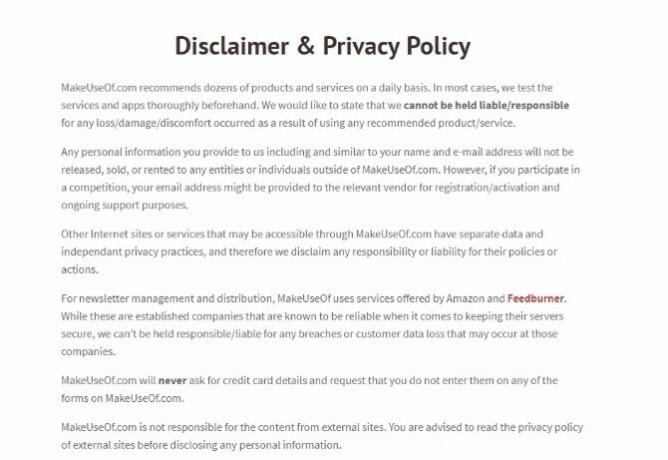
Ensuite, j'ai utilisé ce JPG pour tester les services OCR suivants.
Cependant, vous pouvez également numériser un document imprimé si c'est ce que vous souhaitez modifier.
Si vous suivez cette voie, cela fonctionnera mieux si la page comporte des polices courantes, telles que Times New Roman ou Arial. Assurez-vous également que l'image est à l'endroit avant de la numériser. Visez également les documents numérisés dont la taille de fichier est inférieure à 2 Mo.
Maintenant, creusons!
Google Drive et Google Docs
Google Drive a intégré la prise en charge de l'OCR. Cela dépend du même moteur OCR que Google utilise pour numériser des livres et comprendre le texte des fichiers PDF.
Pour commencer, enregistrez l'image que vous souhaitez envoyer via l'OCR à votre ordinateur.
Prochain, ouvrir le site Web de Google Drive et téléchargez votre fichier dans l'application.
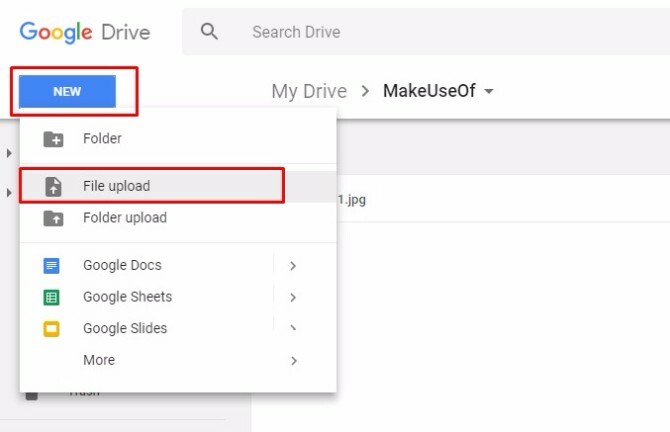
Conseil de pro: Si vous êtes un utilisateur de Gmail, vous pouvez également joindre le document numérisé à un e-mail. La pièce jointe comporte un bouton qui vous permet de transférer le fichier vers Google Drive sans quitter votre boîte de réception.
Après avoir mis le fichier dans Google Drive, localisez-le et faites un clic droit. Sélectionnez ensuite Ouvrir avec et choisissez Google Docs.

Votre image numérisée apparaît alors comme un nouveau document texte modifiable dans Google Docs! Google conservera votre image d'origine en haut du document et créera automatiquement du texte modifiable à l'aide de l'OCR en dessous.

La combinaison de Google Drive et Google Docs a fait un très bon travail ici. Il a eu du mal à comprendre les adresses Web, mais c'était le cas avec tous les outils testés.
Beaucoup outils OCR en ligne gratuits 4 outils OCR en ligne gratuits mis à l'épreuveGrâce aux progrès de la technologie OCR, la conversion du texte et des images de votre document PDF numérisé dans les formats de texte modifiables est plus facile. Nous avons testé quelques outils OCR en ligne gratuits pour que vous n'ayez pas à le faire. Lire la suite , comme OCR gratuit, limitez vos téléchargements. Google Docs est avantageux car il n'a pas de limite de téléchargement de pages.
Imagerie documentaire Microsoft
Microsoft propose également la prise en charge de l'OCR, mais uniquement pour les utilisateurs Windows. Utilisez-vous une version de Microsoft Word de 2010 ou antérieure? Il dispose déjà de Microsoft Document Imaging.
Sinon, vous devez installer SharePoint Designer 2007.
Bon, maintenant, avant d'aller trop loin, il est important de noter que vous aurez besoin d'avoir Microsoft Word pour que cette méthode OCR fonctionne vraiment.
Microsoft Word n'est pas un programme gratuit, je sais. Cependant, parce que cette méthode OCR est SI efficace, et parce que l'accès à Word est si facile (accédez à n'importe quel bibliothèque ou campus universitaire) Je prends la décision de l'exécutif de l'inclure dans notre liste d'outils OCR gratuits en tous cas.
Continuons…
Installez SharePoint en accédant à cette URL [Broken Link Removed]. Lorsque vous cliquez sur Télécharger, certaines options vous seront présentées. Clique le SharepointDesigner.exe champ et frapper Télécharger.

Après avoir accepté la licence du logiciel, choisissez Personnaliser option.
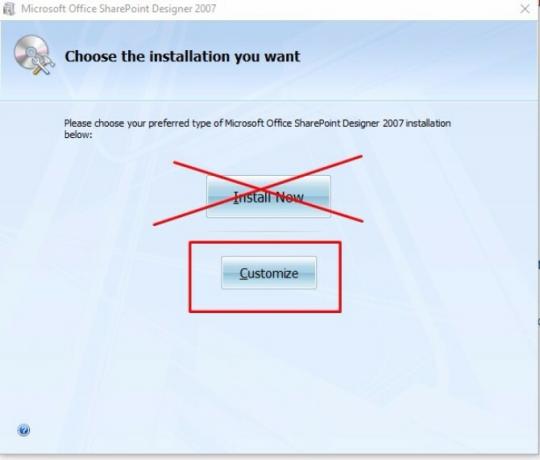
Cherchez le Options d'installation dans le coin supérieur gauche de la boîte de votre écran (ce devrait être l'onglet par défaut vers lequel le programme vous amène). Remarquez les menus déroulants à gauche de la plupart des options.
Trouvez les menus déroulants pour Microsoft Office SharePoint Designer, Fonctionnalités partagées de Microsoft Office, et Outils bureautiques. Sélectionnez le Indisponible option pour chacun d'eux. Il comprend un X rouge, ce qui le rend facile à repérer.
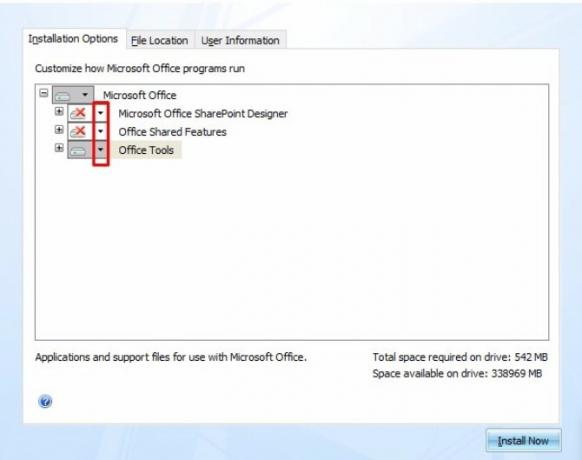
Développez la section pour Outils bureautiques, puis recherchez Imagerie de documents Microsoft Office option. Choisissez le Tout exécuter à partir de mon ordinateur option. Veillez à ne pas sélectionner à la place l'entrée Exécuter depuis mon ordinateur dans le menu déroulant.
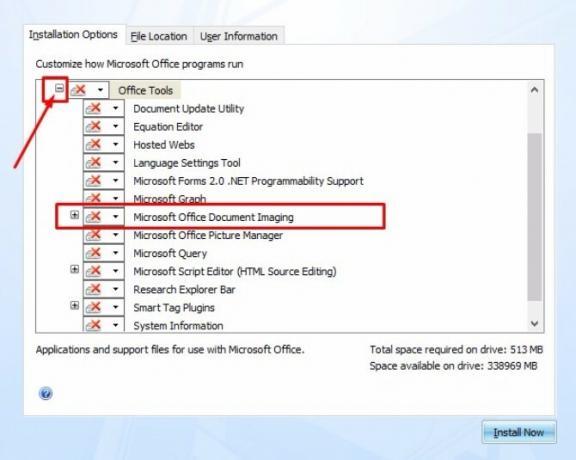
Enfin, cliquez sur le Installer maintenant bouton. C'est en bas à droite de la boîte de dialogue avec laquelle vous avez travaillé tout au long de cette installation. (Remarque: cette installation peut prendre quelques minutes.)
Tu es maintenant prêt à utiliser la fonction MODI!
L'étape suivante consiste à numériser votre document ou à enregistrer votre image sur le Web. Ensuite, convertissez-le en un fichier TIFF.
Microsoft Paint est un exemple d'une option de conversion TIFF gratuite. Ouvrez simplement votre fichier dans Paint et cliquez sur Enregistrer sous. Sélectionner Autres formats.

Sélectionnez le format TIFF dans le menu déroulant et enregistrez l'image.

Ensuite, lancez MODI sur votre ordinateur.
Recherchez simplement votre ordinateur Imagerie de documents Microsoft Office et ouvrez le programme.
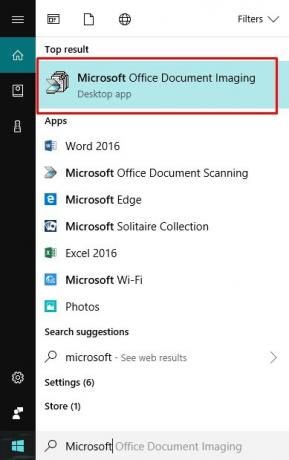
Après cela, cliquez sur Fichier, puis Ouvert et trouvez votre document image.
Cliquez ensuite sur le Bouton OCR dans la barre de menus.

Une fois que le programme a terminé l'OCR, cliquez sur le menu Outils et sélectionnez Envoyer du texte à Word.

Le programme ouvrira automatiquement un nouveau document Word et y collera votre texte OCR.

Le résultat vous donne un texte modifiable dans un programme que vous connaissez bien.
Le fait de devoir d'abord télécharger le logiciel supplémentaire peut sembler un peu intimidant. Cependant, le processus lui-même n'est pas difficile et Microsoft fait un meilleur travail que Google Drive pour reconnaître le texte. Par exemple, ce programme n'a eu aucun problème à récupérer l'URL du site Web de MakeUseOf.com, et il n'a pas effacé les mots ensemble.
Un inconvénient majeur, cependant, est que MODI n'est pas disponible pour les ordinateurs Mac. Si vous avez un Mac, découvrez ces alternatives.
Télécharger: Convertisseur de fichiers MDI en TIFF et> SharePoint Designer 2007 (gratuit pour Windows)
Peut-être que vous ne faites que commencer avec les outils OCR et que vous voulez une option extrêmement simple et non spécifique à la plate-forme (comme les meilleurs traitements de texte en ligne Les 8 meilleurs traitements de texte en ligne gratuitsLes traitements de texte en ligne sont de toutes formes et tailles. Utilisez ces sélections pour choisir l'outil d'écriture qui vous convient. Lire la suite ). Un site Web appelé OnlineOCR.net répond à ces besoins.

Il prend en charge plus de 40 langues, ce qui est une bonne nouvelle si votre document en contient une autre que l'anglais.
Cherchez le bleu Choisir le dossier sur le côté gauche de votre écran. Étant donné que vous pouvez télécharger des fichiers d'une taille maximale de 15 Mo, ce service fonctionne bien pour les matériaux graphiques lourds.
Après cela, utilisez la liste déroulante et sélectionnez la langue de sortie souhaitée. Regardez à droite de ce menu et notez qu'il existe trois choix de formats de fichier. Vous pouvez sélectionner Microsoft Word (qui est l'itinéraire que j'ai emprunté), Microsoft Excel ou Texte brut.

L'option Excel peut être utile lorsque vous travaillez avec une feuille de prix numérisée qui comprend des graphiques. Il est également potentiellement utile avec tout autre matériel source contenant des chiffres. OnlineOCR prend également en charge les documents avec des tableaux et des colonnes.
Après avoir modifié les options, cliquez sur le Convertir bouton. Ensuite, téléchargez le fichier de sortie que l'outil crache et, voila! Texte modifiable à portée de main.

Cet outil gratuit n'a pas fonctionné comme ainsi que les deux autres ici, mais comme vous pouvez utiliser OnlineOCR sans vous inscrire, c'est super pratique et facile. De plus, il a fait un travail à moitié décent en reconnaissant le texte de mon image. C’est un choix judicieux si vous voulez essayer un outil sans prendre d’engagement ni fournir d’information.
De plus, cette option gratuite permet de convertir jusqu'à 15 documents par heure. Cet avantage le rend approprié pour les tâches OCR de volume moyen.
Le verdict
Chacun de ces programmes a ses points forts.
- Google Docs pouvez OCR documents sans télécharger quoi que ce soit sur votre ordinateur, mais vous devez vous inscrire pour un compte gratuit.
- Imagerie de documents Microsoft Office est assez facile à utiliser et extrêmement précis, mais il faut un peu pour installer le logiciel nécessaire.
- OnlineOCR.net est un outil simple d'utilisation basé sur un navigateur qui ne nécessite pas d'enregistrement et prend en charge plusieurs langues.
Avec n'importe quel outil, une fois que vous avez terminé avec le processus OCR Comment extraire du texte à partir d'images (OCR)La meilleure façon d'extraire du texte d'une image est d'utiliser la reconnaissance optique de caractères (OCR). Nous vous montrons sept outils OCR gratuits pour le travail. Lire la suite , vous voudrez peut-être vérifier l'orthographe de votre document Comment vérifier l'orthographe et la grammaire dans Microsoft WordVous pouvez personnaliser les outils de vérification orthographique et grammaticale intégrés de Microsoft Word pour répondre à vos besoins. Vous pouvez même utiliser la correction automatique pour accélérer votre saisie. Lire la suite . C'est particulièrement vrai si vous débutez avec un outil et que vous ne savez pas s'il est précis.
Et, selon votre utilisation, vous n'aurez peut-être même pas besoin de documents OCR du tout. Vous pouvez convertir un livre papier en livre électronique sans l'OCR, par exemple.
Quel logiciel OCR vous convient le mieux? Avez-vous un programme OCR préféré différent que nous n'avons pas mentionné ici? Laissez un commentaire et faites-le nous savoir.
Saviez-vous que vous pourriez aussi transformer l'écriture manuscrite en texte à l'aide de l'OCR Comment convertir une image avec écriture manuscrite en texte à l'aide de l'OCRBesoin de numériser des notes manuscrites pour les modifier ou de les enregistrer pour plus tard? Voici les meilleurs outils d'OCR pour convertir l'écriture manuscrite en texte. Lire la suite ? Les utilisateurs de Mac peuvent utiliser l'application Image Capture 4 façons pratiques d'utiliser l'application de capture d'image de votre MacL'application Capture d'image de votre Mac est un outil silencieux mais utile. Voici quelques utilisations pratiques de la capture d'image que vous devez vérifier. Lire la suite de travailler avec l'OCR.
Crédit d'image: nikolay100 /Depositphotos
Écrit à l'origine par Chris Hoffman en mars 2012.
Kayla Matthews est rédactrice principale chez MakeUseOf, couvrant la technologie de streaming, les podcasts, les applications de productivité et plus encore.


